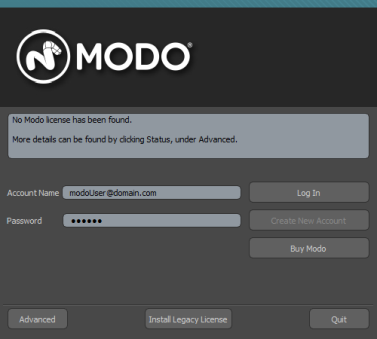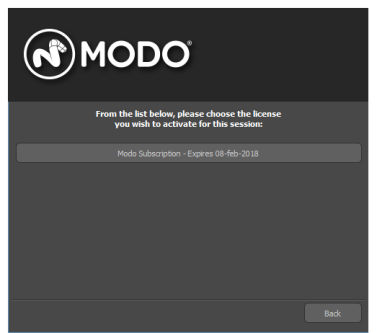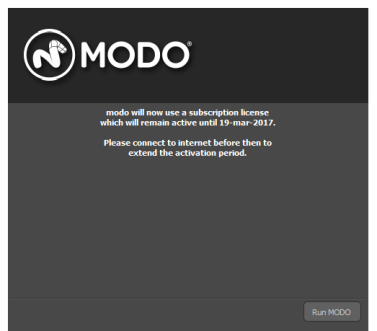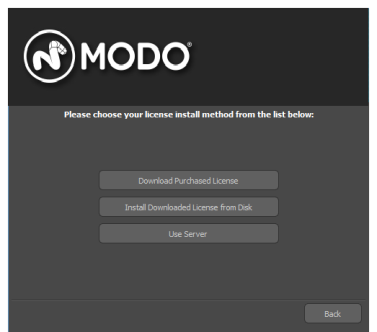리눅스에서의 스털링
설치 후 Modo 바탕 화면 아이콘, 브라우저 또는 인수 사용.
Modo 시스템 요구 사항
공인 운영 체제
• Red Hat Enterprise Linux 5.4 이상
노트 : 다른 운영 체제는 Modo완전히 테스트되지는 않았습니다. 특정 시스템에 문제가있는 경우 지원 팀에 문의하십시오.
다른 시스템 요구 사항
• Intel Xeon / Core 2 Duo, Quad / Core i7 또는 AMD Opteron / Phenom 프로세서. SSE2 명령어 세트를 지원해야합니다.
• 1GB의 사용 가능한 하드 디스크 공간 Modo 설치).
• 6GB의 사용 가능한 하드 디스크 공간 (전체 내용).
핵심 컨텐츠 세트 : 기본 어셈블리 세트, 별명, 브러시, 색상, 매트 캡, 기본 및 조각 메시, 프로파일, 페인트 및 조각 도구 및 이미지 링크가 응용 프로그램 설치와 함께 제공됩니다. 사전 설정 브라우저는 이제 이러한 내장 사전 설정을 외부에서 설치하거나 사용자가 저장 / 생성 한 사전 설정과 단일 계층 구조로 사실상 병합하여 사용하기 편리합니다.
• 2GB의 시스템 RAM
• 최소 1280 x 800 해상도를 지원하는 OpenGL 지원 가속 비디오 그래픽 어댑터.
• NVIDIA OptiX denoiser에는 418.30 이상의 NVIDIA 드라이버가 필요합니다.
• AMD Denoisers 및 ProRender의 경우 최신 AMD 드라이버를 사용하는 것이 좋습니다.
• 마우스 또는 호환 가능한 포인팅 장치 (감압식 태블릿 또는 3DCONNEXION 3D 마우스 지원).
• 제품 활성화 및 온라인 비디오에 액세스하려면 인터넷 연결이 필요합니다.
• 온라인 도움말을 보려면 현재 웹 브라우저 응용 프로그램이 필요합니다.
팁: 많은 컴퓨터 (특히 랩톱)에는 컴퓨터에 화면에 이미지를 표시하는 데 필요한 구성 요소 인 '통합 그래픽 어댑터'가 포함되어 있습니다. 이 기계는 경제적이지만 종종 CPU와 메모리를 공유하며 성능보다 전력 절약 용으로 설계되어 있으며, 드라이버는 간신히 또는 매우 열악하여 필요한 표준을 지원합니다. Modo.
많은 문제 Modo 그래픽 어댑터 및 해당 드라이버를 추적 할 수 있습니다. Foundry는 최상의 전반적인 사용자 경험을 위해 별도의 그래픽 어댑터 (종종 AMD 또는 Nvidia가 브랜드)를 사용할 것을 강력히 권장합니다.
조: 모든 Foundry 제품에 대한 하드웨어 권장 사항을 보려면 모든 제품에 대한 하드웨어 권장 사항.
설치 Modo 리눅스에서
설치하기 위해서 Modo Linux에서 다음 중 하나를 참조하십시오.
• 설치 Modo 터미널에서또는
설치 Modo 터미널에서
설치하기 위해서 Modo 터미널에서 다음을 수행하십시오.
| 1. | 올바른 다운로드 웹 사이트에서 설치 파일 www.foundry.com. |
그만큼 파일이 원하는 다운로드 위치에 저장됩니다.
| 2. | 터미널을 엽니 다. |
| 3. | 사용 (디렉토리 변경) 명령을 사용하여 설치 파일을 저장 한 디렉토리로 이동하십시오. 예를 들어, 설치 파일을 저장 한 경우 다음 명령을 사용하고 : |
CD / home / user1 / 다운로드
| 4. | 설치 프로그램을 실행하십시오. |
./Modo14.0v1_linux.run
| 5. | 화면의 지시를 따릅니다. 기본적으로, Modo 설치 프로그램을 저장 한 디렉토리에 설치됩니다. |
| 6. | 설치 중에 라이센스 키를 추가하지 않은 경우 지금 수행하십시오. 로 진행 진수 Modo 리눅스에서. |
노트 : 설치하여 Modo 자동으로 최종 사용자 사용권 계약 조건에 동의합니다. 이 계약을 보려면 아래에 나열된 링크 온라인 도움말에서 탭을 누르거나 설치 관리자를 표준 자동 모드로 실행하십시오.
설치 Modo 터미널에서 원격으로
설치해야 할 경우 Modo 터미널을 사용하는 렌더 머신에서 다음을 수행하십시오.
| 1. | 올바른 다운로드 웹 사이트에서 설치 파일 www.foundry.com. |
| 2. | 에서 설치 프로그램을 추출하십시오. 다음 터미널 명령으로 아카이브하십시오. |
타르 xvzf Modo14.0v1_linux.run
설치 프로그램 파일이 제공됩니다.
| 3. | 다음 터미널 명령을 사용하여 렌더 시스템에 루트로 로그인하십시오. |
ssh root @ render_machine
render_machine을 렌더 노드 이름으로 바꾸십시오.
| 4. | 설치할 디렉토리를 만드십시오 Modo 에: |
mkdir / usr / local /Modo14.0v1
| 5. | 다음과 같은 명령을 사용하여 설치 프로그램 파일을 다운로드 한 머신에서 렌더 머신으로 복사하십시오. |
scp root @ download_machine : / tmp /Modo14.0v1_linux_installer root @ render_machine : / usr / local / Modo14.0v1/
download_machine을 설치 프로그램 파일을 다운로드 한 머신 이름으로 바꾸고 render_machine을 렌더 노드 이름으로 바꾸십시오.
| 6. | 설치 프로그램 파일의 압축을 풀어 내용물을 Modo 예배 규칙서: |
cd / usr / local /Modo14.0v1
압축을 풀다 Modo14.0v1_linux_installer
| 7. | 각 렌더 머신에 대해 3-6 단계를 반복하십시오. |
| 8. | 계속 진행하십시오. |
진수 Modo 리눅스에서
개시하다 Modo Linux에서 다음 중 하나를 수행하십시오.
• 를 엽니 다 Modo 설치 한 응용 프로그램 디렉토리 Modo을 두 번 클릭하고 Modo 상.
• 터미널을 사용하여 Modo 설치 한 응용 프로그램 디렉토리 Modo을 입력하고 다음을 입력하십시오.
• Modo14.0v1Modo 개시하다 .
유효한 라이센스가 있으면 그래픽 인터페이스가 나타납니다. 라이센스가 없거나 아직 설치하지 않은 경우 시작시 대화 상자가 나타납니다.

라이센스 방법에 대한 자세한 내용 Modo, 인용하다 라이센싱 Modo 리눅스에서.
슬레이브 모드에서 실행
슬레이브 모드는 네트워크 렌더링 및 장소와 관련이 있습니다 Modo 다른 곳에서 Modo 설치는 렌더러를 제어 할 수 있습니다. 네트워크 렌더링을 설정하는 방법에 대한 자세한 내용은 네트워크 렌더링 페이지.
재생 모드에서 실행
플레이 모드 플레이스 Modo 장면 뷰어 역할을하는 특수한 상태입니다. 이 상태에서는 인터페이스가 대부분 비활성화되어 있지만 미리보기 및 사용시 장면을로드하고 렌더링 및 저장할 수 있습니다. ; 열기 창문.
재생 모드의 고유 한 기능 중 하나는 장면 변경을 감지하고 장면을 자동으로 다시로드하는 기능입니다. 이것은 다른 시스템에서 업데이트 될 때 네트워크를 통해 열고 미리보기 한 장면을 장면 파일에 저장하고 네트워크로 연결된 시스템에서 장면을 다시로드하고 미리보기 뷰포트를 업데이트하는 것을 의미합니다. 이를 통해 보조 시스템은 보조 라이센스가 없어도 전용 미리보기 시스템으로 작동 할 수 있습니다.
라이센스 관리
이 버튼을 클릭하면 열립니다 https://www.foundry.com/products/modo/subscribe구독을 관리 할 수 있습니다.
상태
상태 버튼을 누르면 지원 팀이 라이센스 문제를 디버그 할 수 있도록 정보가 수집됩니다. 이 보고서에는 시스템 ID 및 추가 정보가 포함되어 있습니다. 이 정보를 제출하는 방법에는 여러 가지가 있습니다. 자세한 내용은 리눅스에서의 스털링.
프록시 서버
방화벽 뒤에서 인터넷에 액세스하기위한 선택적 프록시 서버 및 포트를 지정하십시오.
업데이트 및 통계
When Modo launches for the first time, you are presented with a dialog, which enables you to set preferences to check for updates and to submit usage statistics.
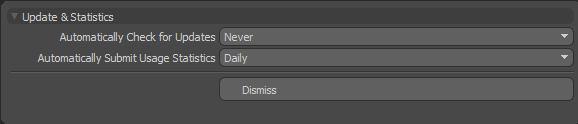
업데이트
최신 알림을 받아 업데이트 Modo. 당신은 할 수 있습니다 Modo 매일 또는 매주마다 모든 실행에서 업데이트를 자동으로 확인합니다. 기본적으로이 환경 설정은 .
사용 통계
의 품질 향상을 돕기 위해 Modo에 사용 데이터를 제출하는 데 동의 할 수 있습니다. Modo 개발팀. 이러한 통계는 익명으로 제출되며 빌드 번호 실행, 시스템 플랫폼, 애플리케이션 활성 및 유휴 시간 및 세션이 성공적으로 종료되는지 여부에 대한 세부 사항을 포함합니다. 충돌이 발생하면 가장 최근에 실행 된 명령도 제출됩니다.
노트 : 그래픽 카드 정보가 제출되지 않았습니다.
팁: 설정을 재설정하려면 > , 확장 >
다음 옵션을
재설정하십
시오. 다음과 같은 설정을 사용할 수 있습니다. , , 또는 .
조: 양식 편집기에서 경고 대화 상자를 비활성화 할 수 있습니다. 이 작업을 수행하는 방법에 대한 자세한 내용은 Q100345 : 새 경고 대화 상자를 모두 비활성화하는 방법 Modo 11 시리즈 이후.
안전 모드에서 실행
드물게 충돌이 발생하면 다음을 실행할 수 있습니다. Modo 안전 모드에서 문제의 원인을 파악하는 데 도움이됩니다. 언제 Modo 안전 모드에서 실행되며 타사 플러그인, 키트 또는 사용자 정의를로드하지 않으며 Modo 설치 디렉토리. 안전 모드는 주로 디버깅 목적으로 사용됩니다. 안전 모드에서 실행할 때는 깨끗한 구성 파일이 사용됩니다.
노트 : 안전 모드를 종료하면 기존 구성 파일 ()을 덮어 쓰지 않습니다.14.0v1
변경 사항이 저장되면 시스템 종료시 구성 파일의 백업이 작성됩니다. 구성 변경으로 인해 문제가 발생하면이 백업 파일의 이름을 변경하여 이전 상태를 복원 할 수 있습니다. 손상된 구성이 감지되면 삭제되지 않고 이름이 바뀌어 손상된 구성 파일에서 데이터를 복구 할 수 있습니다.
구성 파일을 저장하고 제출하십시오 지원하다 디버깅을 위해. 구성 파일은 <사용자 이름> 예배 규칙서.
안전 모드에서 실행하려면
• 터미널을 사용하여 Modo 설치 한 응용 프로그램 디렉토리 Modo을 입력하고 다음을 입력하십시오.
./Modo10.2v2 -safemode -dbon:noconfig
만약 Modo 안전 모드에서 성공적으로 시작되면 Modo > 기존 구성 파일을 덮어 쓰는 방법 충돌합니다.
라이센싱 Modo 리눅스에서
사용 가능한 라이센스 방법은 다음과 같습니다.
• -가입 라이센스는 단일 라이센스 또는 가입이 활성화 된 모든 장치에서 가입의 최대 활성화 횟수까지 유효하다는 점에서 기존 노드 고정 라이센스 또는 유동 라이센스와 다릅니다.
• -활성화 키를 사용하면 라이센스가 필요한 시스템에서 구매 후 나중에 실제 제품 라이센스 키를 활성화하고 생성 할 수 있습니다. 노드 고정 라이센스와 유동 라이센스 모두에 제공되며 제품을 사용하여 설치 한 후 적절한 라이센스 유형을 생성합니다. 제품 활성화 페이지를 사용하여 대화 상자 또는 온라인 :
https://www.foundry.com/licensing/activate-product
• -단일 머신에서 애플리케이션의 라이센스를 부여하는 데 사용할 수 있습니다. 다른 컴퓨터에서는 작동하지 않으므로 필요한 경우 라이센스를 양도해야합니다.
계산되지 않은 라이센스라고도하는 노드 고정 라이센스에는 추가 라이센스 소프트웨어를 설치할 필요가 없습니다.
• -카운트 라이센스라고도하며, 응용 프로그램이 모든 네트워크 클라이언트 시스템에서 작동 할 수 있도록합니다. 유동 라이센스는 서버에 배치되며 해당 서버의 고유 번호로 잠 깁니다.
라이센스를 서버에 설치하고 라이센스를 관리하고 라이센스를 원하는 클라이언트 스테이션에 제공하려면 서버에 추가 소프트웨어가 서버에 설치되어 있어야합니다. 이 소프트웨어는 Foundry Licensing Tools (FLT)라고하며 당사 웹 사이트에서 추가 비용없이 다운로드 할 수 있습니다.
이 지침은 두 가지 라이센싱 방법 모두에 대한 기본 옵션을 통해 진행되지만보다 자세한 설명은 파운드리 라이센싱 도구 (FLT) 사용자 설명서 우리의 웹 사이트에서 사용할 수 있습니다 :
https://www.foundry.com/licensing
노트 : 네트워크 시스템에 단순히 렌더 노드를 설치하는 경우 라이센스가 필요하지 않습니다. Modo. Modo 재생 모드에서 실행하여 장면을로드하고 뷰포트를 탐색하여 장면을보고 렌더링 할 수 있습니다 (정지 또는 애니메이션). 이를 통해 라이센스를 사용하여 다른 시스템에서 작업을 계속하면서 한 시스템에서 장면을 렌더링 할 수 있습니다. 라이센스 대화 상자에서 재생 모드를 클릭하여 사용할 수 있습니다 > . 자세한 내용은 재생 모드에서 실행.
다른 모든 경우에는 라이센스 또는 평가판이 있어야합니다. Modo.
가입 라이센스를 설치하려면
서브 스크립 션 라이센스는 활성화 된 모든 장치에서 서브 스크립 션의 최대 활성화 횟수까지 단일 라이센스 또는 서브 스크립 션이 유효하다는 점에서 기존 노드 고정 라이센스 또는 유동 라이센스와 다릅니다.
• ㅏ 지정된 개수의 장치에서 일정 시간 동안 Foundry 제품을 실행할 수있는 권한을 나타냅니다.
• 구독을 활성화 할 수있는 데스크톱 컴퓨터와 같은 인식 된 장치입니다.
예를 들어 Modo 다섯 가지 활성화가 있습니다. Modo 5 개의 개별 장치에서 동시에. 다른 장치를 활성화하려면 기존 장치를 비활성화해야하지만 원하는만큼 장치를 활성화 및 비활성화 할 수 있습니다.
가입 라이센스를 사용하려면 활성화를 연장하려면 30 일마다 인터넷에 연결해야합니다.
가입 라이센스를 활성화하려면 다음 단계를 수행하십시오.
| 1. | 우리의 유효한 이메일 주소를 사용하여 파운드리 계정을 만드십시오 웹 사이트. |
| 2. | 시작하다 Modo 에 설명 된 방법 중 하나를 사용하여 진수 Modo 리눅스에서. |
그만큼 대화 상자가 표시됩니다.
| 3. | 계정 이메일 주소와 비밀번호를 입력하고 . |
| 4. | 사용 가능한 라이센스 중 하나를 클릭하여 활성화하십시오. |
홈 디렉토리에 서브 스크립 션 라이센스가 작성됩니다.
노트 : 바꾸다 과 현재 사용자와 장치의 MAC 주소가 각각 있습니다.
라이센스는 다음과 같습니다.
| 5. | 라이센스가 설치되면 사용을 시작하다 Modo. |
노트 : 라이센스는 30 일 동안 활성화됩니다. 활성화 기간을 연장하려면 30 일 이상 인터넷에 연결해야합니다. 에서 라이센스의 활성화 기간을 확인할 수 있습니다 > 메뉴.Modo
| 6. | 현재 컴퓨터에서 라이센스를 비활성화해야하는 경우 > 을 클릭하고 .Modo |
레거시 라이센스 얻기
라이센스를 얻으려면 컴퓨터의 시스템 ID (호스트 ID 또는 rlmhostid라고도 함)가 필요합니다. 000a641d7a1과 같은 시스템 ID 번호의 모양을 알 수 있습니다.
유동 라이센스의 경우 응용 프로그램을 실행하려는 시스템이 아니라 라이센스 서버의 시스템 ID가 필요합니다. 컴퓨터의 시스템 ID를 찾는 방법에는 여러 가지가 있습니다.
• 라이센스없이 응용 프로그램을 시작하고 클릭 에서 대화 상자를 열고 시스템 ID가 표시 될 때까지 오류 보고서를 아래로 스크롤하십시오.
• 파운드리 라이센스 유틸리티 (FLU)를 다음에서 다운로드하십시오. https://www.foundry.com/licensing 실행
./FoundryLicenseUtility -i
시스템 ID가 표시됩니다.
• Foundry Licensing Tools (FLT)를 무료로 다운로드하십시오. https://www.foundry.com/licensing 그런 다음 실행 <버전>.
시스템 ID를 알고 있으면 파운드리 제품에 대한 라이센스를 요청할 수 있습니다.
• 파운드리 영업부에서 sales@foundry.com
• 웹 사이트의 제품 페이지에서 www.foundry.com/products/modo
• 라이센스없이 응용 프로그램을 시작하고 다음을 선택하여
• -파운Modo드리 웹 사이트에 직접 웹 브라우저를 열어 라이센스를 구매하십시오.
디스크에서 라이센스를 설치하려면
디스크의 알려진 위치에 라이센스를 설치 한 경우 :
| 1. | 시작하다 Modo 에 설명 된 방법 중 하나를 사용하여진수 Modo 리눅스에서 . |
그만큼 대화 상자가 표시됩니다.
| 2. | 딸깍 하는 소리 사용 가능한 라이센스 설치 옵션을 표시하려면 다음을 수행하십시오. , , . |
| 3. | 딸깍 하는 소리 |
| 4. | 라이센스 파일의 위치를 찾으십시오. |
| 5. | 딸깍 하는 소리 올바른 디렉토리에 라이센스를 자동으로 설치합니다. |
라이센스가 확인되면 Modo 알림 대화 상자를 표시합니다.
또는
디스크의 알려진 위치에 라이센스를 아직 설치하지 않은 경우 :
| 1. | 시작하다 Modo 에 설명 된 방법 중 하나를 사용하여 진수 Modo 리눅스에서. |
그만큼 대화 상자가 표시됩니다.
| 2. | 딸깍 하는 소리 사용 가능한 라이센스 설치 옵션을 표시하려면 다음을 수행하십시오. , , . |
| 3. | 딸깍 하는 소리 . |
Foundry 웹 사이트의 내 제품 페이지가 브라우저에서 열리고 필요한 라이센스를 다운로드 할 수 있습니다.
라이센스는 디스크의 지정된 위치에 설치됩니다.
유동 라이센스를 설치하려면
Foundry에서 유동 라이센스를 요청한 경우 라이센스 키 ()를 이메일이나 인터넷으로 다운로드하십시오. 라이센스 서버 시스템에 라이센스 키를 설치하는 데 도움이되는 Foundry License Utility (FLU) 응용 프로그램도 제공해야합니다. 서버는 네트워크의 클라이언트 컴퓨터에 대한 라이센스를 관리합니다.
노트 : FLU는 다음에서 다운로드 할 수도 있습니다. https://www.foundry.com/licensing.
라이센스 서버를 설정하려면
| 1. | 라이센스 키를 모두 저장했는지 확인하십시오 () 및 FLU 응용 프로그램을 동일한 디렉토리에 있습니다. |
| 2. | FLU 응용 프로그램을 실행하십시오. |
FLU 및 같은 디렉토리에 있습니다.
팁: 동일한 디렉토리에 있지 않으면 라이센스 키의 내용을 복사하여 붙여 넣거나 파일을 FLU 창으로 끌어서 놓을 수 있습니다.
| 3. | 딸깍 하는 소리 . |
라이센스 파일을 확인하고 라이센스가 유효한 경우 올바른 디렉토리에 설치합니다.
| 4. | 유동 라이센스가 작동하려면 라이센스 서버 시스템에 Foundry Licensing Tools (FLT)를 설치해야합니다. |
유동 라이센스 설치 방법에 대한 자세한 내용은 FLT 사용자 안내서웹 사이트에서 다운로드 할 수 있습니다. https://www.foundry.com/licensing.
유동 라이센스를 활성화하려면
| 1. | 라이센스 서버가 가동되면 클라이언트 시스템에서 응용 프로그램을 시작하십시오. |
그만큼 대화 상자가 표시됩니다.
| 2. | 딸깍 하는 소리 사용 가능한 설치 방법을 표시합니다. |
| 3. | 딸깍 하는 소리 제공된 필드에 서버 주소를 입력하십시오. 서버 이름의 형식은 <port> @ <servername>입니다 (예 : 30001 @ red). |
노트 : 서버의 라이센스가 필요한 각 클라이언트 시스템에서이 단계를 수행해야합니다.
유동 라이센스 로밍
서버에서 사용할 수있는 유동 라이센스 풀에서 로밍 라이센스를 체크 아웃하고 지정된 날짜 동안 최대 30 일 동안이를 체크 아웃하는 데 사용되는 시스템에서 오프라인으로 사용할 수 있습니다. 지정된 시간이 지나면 라이센스가 만료되고 서버를 갱신하거나 반환하려면 서버에 연결해야합니다.
오프라인에서 사용하기 위해 라이센스를 청구하면 라이센스를 반환 할 때까지 서버에서 사용 가능한 라이센스 수가 하나씩 줄어 듭니다.
로밍을 시작하려면
| 1. | 서버에 연결되어 있는지 확인하십시오. |
| 2. | 응용 프로그램 메뉴 표시 줄에서 Help > Licensing. |
이것은 Licensing 대화.
| 3. | 대화 상자의 맨 아래에 라이센스를 확인하려는 일 수를 입력 한 다음 Roam. |
노트 : 값은 사이에 있어야합니다 1 과 30.
당신은 지금 실행할 수 있습니다 Modo 지정된 일수 동안 오프라인.
라이센스를 반환하려면
| 1. | 서버에 연결되어 있는지 확인하십시오. |
| 2. | 를 엽니 다 Licensing 대화 상자를 다시 클릭하고Return Roam. |
그런 다음 응용 프로그램을 다시 시작하라는 메시지가 표시됩니다.
| 3. | 딸깍 하는 소리 Close 대화 상자에서 Licensing 대화. |
| 4. | 닫고 다시 열기 Modo 변경 사항이 적용됩니다. |
비활성화 Modo 특허
로그인 기반 라이센스를 사용하면 한 시스템에서 라이센스를 비활성화 한 다음 다른 시스템에서 라이센스를 활성화 할 수 있습니다. 이것은 당신에게 쉽게 사용할 수있는 유연성을 제공합니다 Modo 구독 또는 Modo 필요한 경우 또는 다른 시스템에 유지 관리 라이센스를 제공합니다.
로그인 기반 라이센스를 직접 비활성화 할 수 있습니다 Modo 또는 파운드리 웹 사이트를 통해.
에서 라이센스 비활성화 Modo
| 1. | 시작하다 Modo 클릭 > 메인 메뉴 바에서. |
라이센싱 대화 상자에는 머신에 설치된 활성 라이센스가 표시됩니다.
| 2. | 딸깍 하는 소리 라이센스를 비활성화하고 컴퓨터에서 제거합니다. |
>
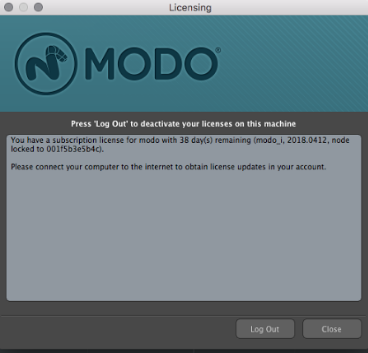
| 3. | 떠나다 Modo. |
| 4. | 새 컴퓨터에서 라이센스를 활성화하십시오. |
웹 사이트에서 라이센스 비활성화
다음을 통해 활성화 된 시스템에서 라이센스를 비활성화 할 수도 있습니다. 웹 사이트의 페이지. 집에서 라이센스를 사용해야하지만 로그 아웃하는 것을 잊었을 때 유용합니다 Modo 직장에서.
| 1. | 파운드리로 이동 내 계정-제품 메시지가 나타나면 페이지를 열고 로그인하십시오. |
For more information about Foundry user accounts, see 파운드리 사용자 계정 얻기.
| 2. | 로 이동 또는 제품 및 클릭 . |
>
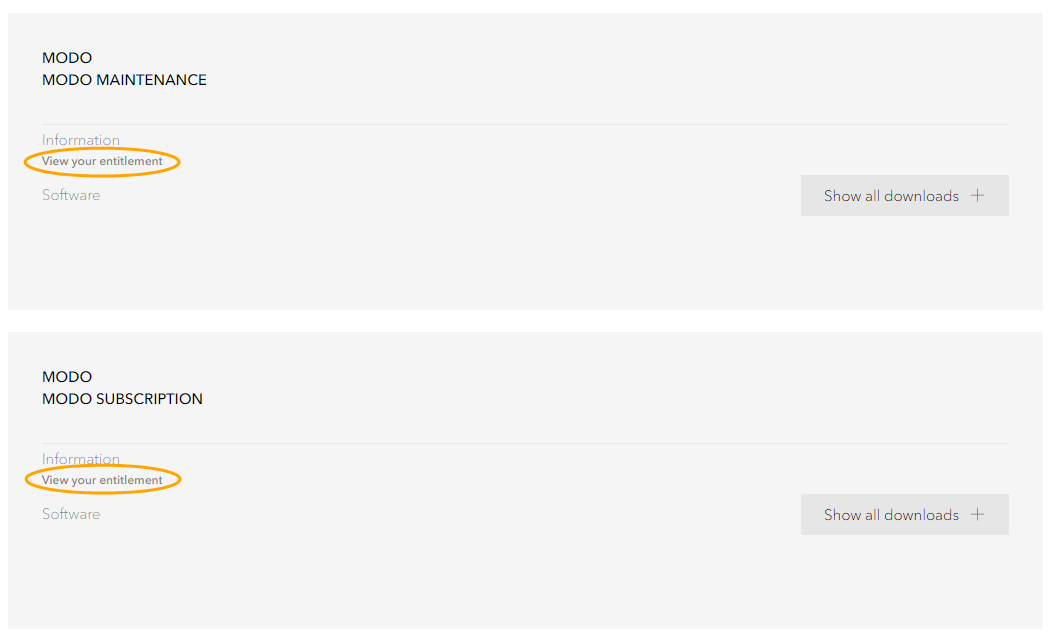
팁: 자격 링크 페이지를 보는 데 어려움이있는 경우이 링크를 사용하여 웹 사이트에서 로그 아웃하십시오. https://www.foundry.com/user/logout그런 다음 다시 로그인하십시오.
| 3. | 딸깍 하는 소리 구독 세부 정보를 볼 수 있습니다. |
>
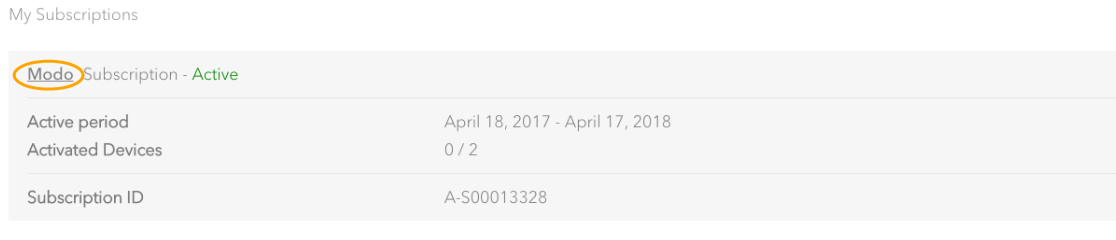
| 4. | 아래의 라이센스 키를 클릭하십시오 부분. |
>
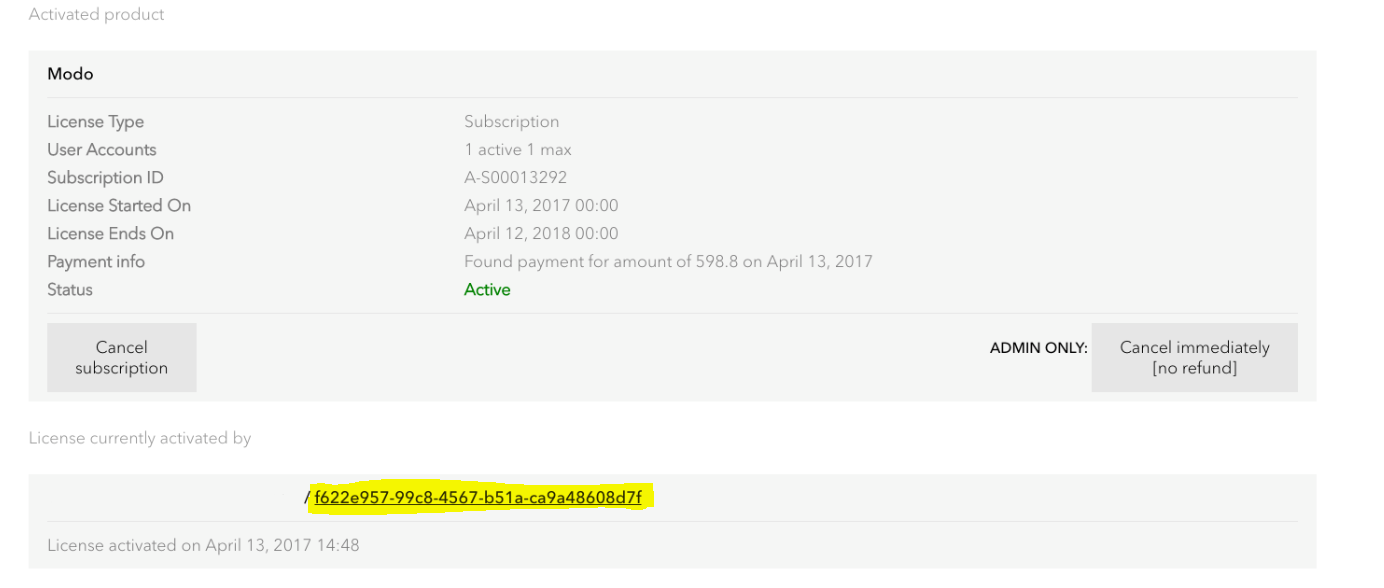
| 5. | 에서 아래 Modo섹션 클릭 제거하기 위해 해당 머신의 라이센스. |
>
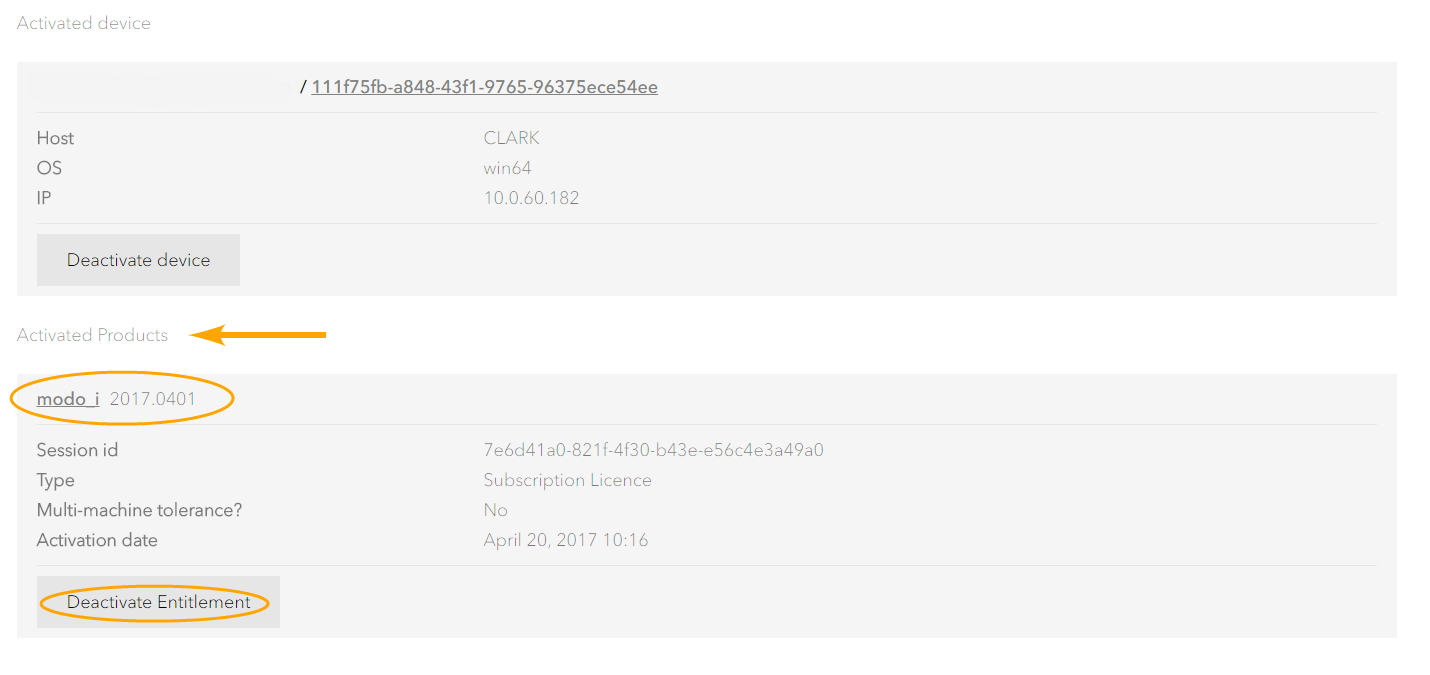
경고: 장치 비활성화를 클릭하면 모든 로그인 기반 라이센스 (Nuke Non-Commercial 또는 Mari Non-Commercial 포함)가 시스템에서 제거됩니다.
팁: 설명서에 대한 개요와 주요 주제에 대한 빠른 액세스를 보려면 문서 도구 홈.
도움이되지 않은 죄송합니다
왜 도움이되지 않습니까? (해당되는 모든 것을 체크하세요)
의견을 보내 주셔서 감사합니다.
찾고있는 것을 찾을 수 없거나 워크 플로에 대한 질문이있는 경우 시도해보십시오 파운드리 지원.
학습 내용을 개선 할 수있는 방법에 대한 의견이 있으시면 아래 버튼을 사용하여 설명서 팀에 이메일을 보내십시오.
의견을 보내 주셔서 감사합니다.